El blog de
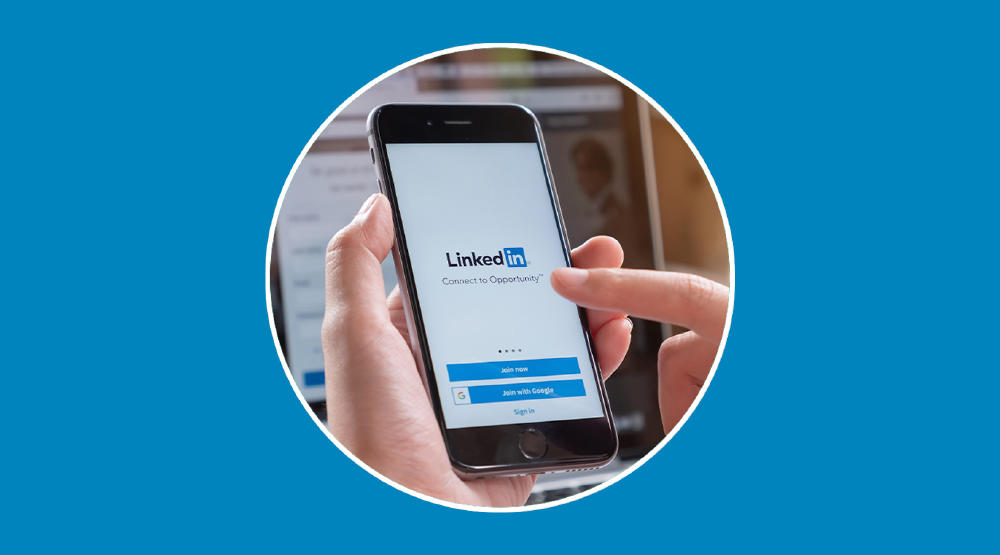
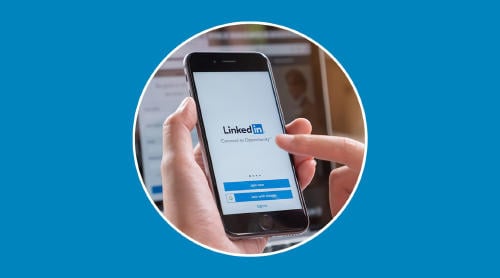
LinkedIn es hoy una red social muy interesante para hacer networking y conectar con nuevos profesionales. Sin embargo, aún hay quien no sabe cómo utilizarla y prefiere otras apps de búsqueda de empleo. Si es tu caso, puedes aprender a darte de baja y eliminar tu cuenta, paso a paso. 💼
Si has llegado hasta aquí... eso solo significa una cosa: LinkedIn y tú no habéis hecho match.😅 Para gustos... ¡colores! Sea cual sea el motivo, puedes borrar tu perfil definitivamente y no dejar ni rastro de tus datos personales en Internet.
un día de estos voy a cerrar mi cuenta de linkedin, es la red social mas inútil a la que me he suscrito
— Donato Murdock (@danielmorlock) July 12, 2012
Tranqui, que es muy sencillo y solo te llevará unos minutos eliminar la cuenta. ¡Toma nota!
Lo primero que tienes que hacer es entrar en LinkedIn. Para que resulte más cómodo, te aconsejamos hacerlo desde la app de tu móvil Android o iOS. Una vez dentro de tu cuenta, pulsa sobre tu perfil. Después, en la parte superior derecha, selecciona el icono en forma de tuerca.
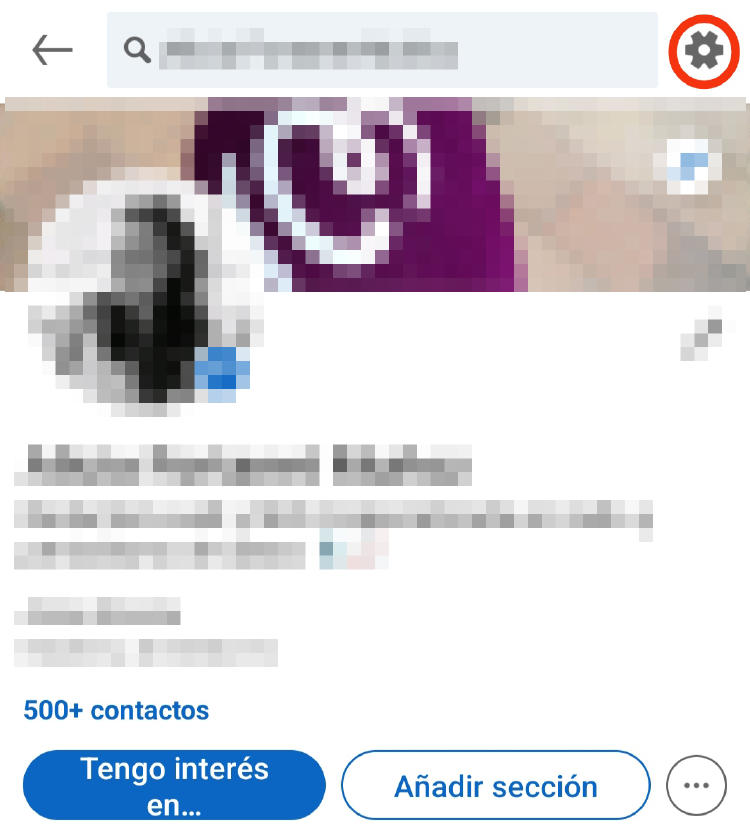
A continuación, verás la opción de "Preferencias de la cuenta". Desliza hasta abajo del todo y ve a "Gestión de la cuenta". Aquí tienes dos opciones: "Pausar cuenta" o "Cerrar cuenta". Elige esta última y dale a "Continuar".
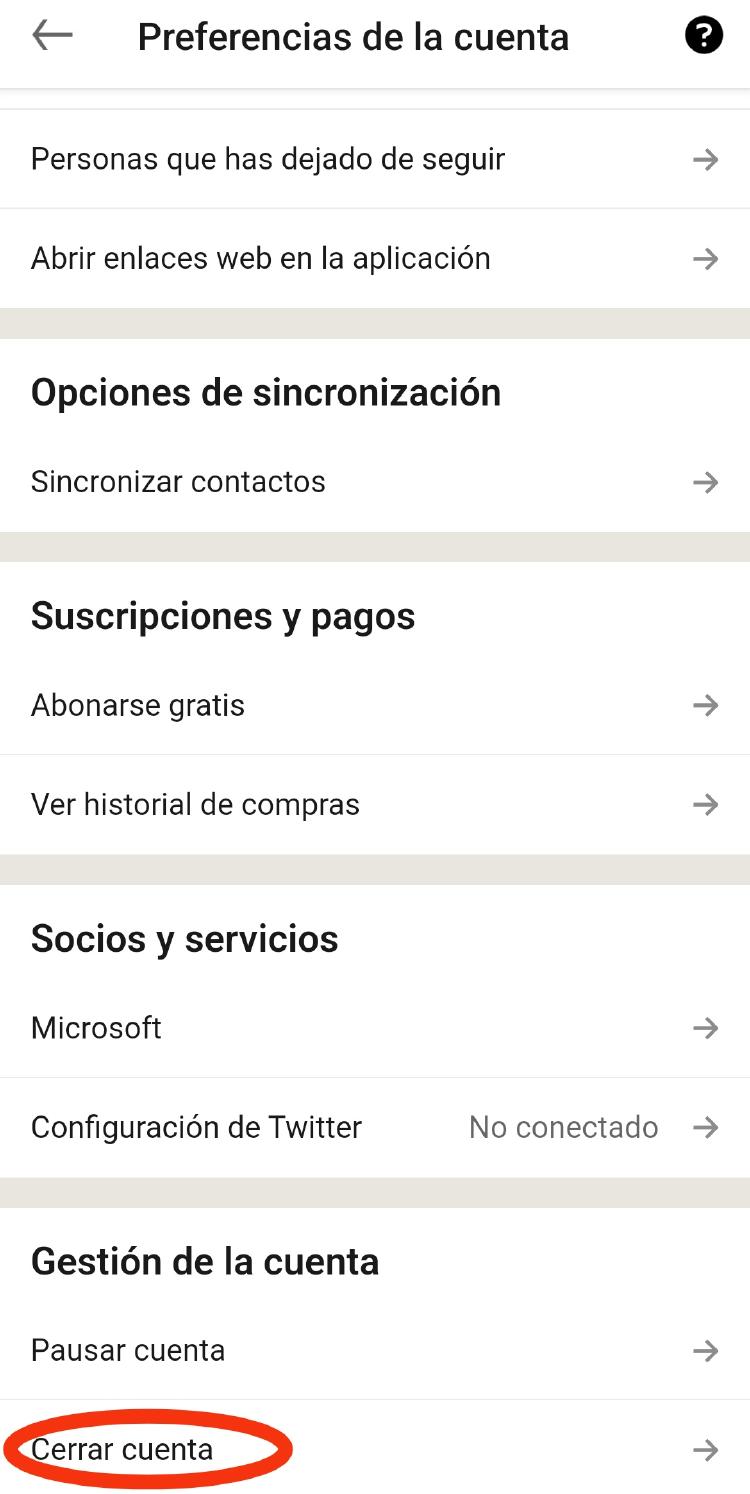
Si entras a LinkedIn desde el ordenador, solo tienes que irte a la parte superior de opciones de menú y darle a "Yo". Después, se deslizará una pestaña. Selecciona "Ajustes y privacidad" y desliza hacia abajo, hasta "Gestión de la cuenta".
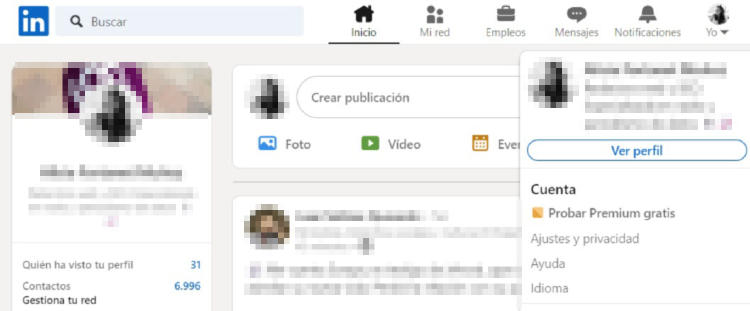
Ahora te saldrán las opciones de "Pausar cuenta" y "Cerrar cuenta". Selecciona la segunda. Antes de confirmar, verás el siguiente mensaje: "Si cierras tu cuenta dejarás de recibir noticias de tus contactos. También perderás las recomendaciones y validaciones que hayas hecho o recibido".
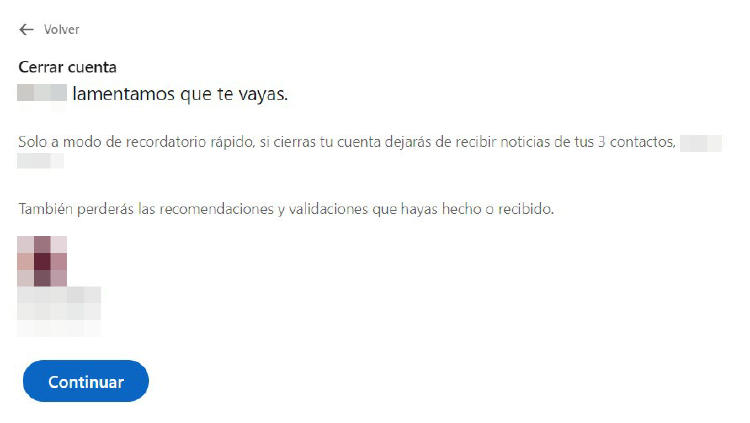
Si te arrepientes, podrás reabrir tu cuenta en un plazo máximo de 14 días. No obstante, LinkedIn ya no podrá recuperar esta información:
Pasadas dos semanas desde esta acción, tu perfil se eliminará por completo y no podrás restablecer tu cuenta. Antes de confirmar la eliminación de tu perfil, puedes marcar el motivo. Este formulario ayudará a LinkedIn a implementar mejoras en la red social en el futuro.
Ya me llegan más notificaciones en LinkedIn que en whats
— Kery Treviño (@keryrdz) September 3, 2021
Entonces, ¿tienes claro que quieres eliminar tu cuenta de LinkedIn? Si la respuesta es "sí", dale a "Siguiente" y "Cerrar cuenta". Ten en cuenta que ya no podrás ver tu perfil en LinkedIn y tampoco te verá el resto de usuarios de la red social. Por último, te aconsejamos marcar la opción de no recibir notificaciones por email.
Una vez hayas borrado tu perfil en LinkedIn, es posible que este siga apareciendo en el buscador por varias semanas. Ten en cuenta que los distintos buscadores (Google, Yahoo! o Bing, entre otros) suelen tardar unos cuantos días en actualizarse.
Como te decíamos, aunque elimines la cuenta aún tendrás que esperar 14 días hasta que tu perfil se borre completamente. Esto te dará un margen de tiempo para que puedas reabrir tu cuenta o hagas una copia de seguridad de todos tus datos antes de abandonar la red social.
De hecho, puedes exportar todos tus contactos de LinkedIn. Así no perderás información importante y podrás cerrar tu cuenta con toda tranquilidad.
Solo tienes que seguir estos pasos:
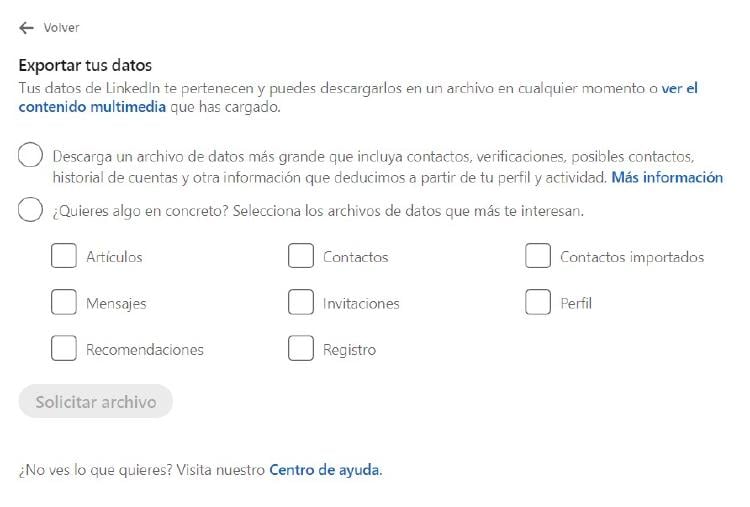
Puedes acceder a tus datos de LinkedIn cuando quieras o ver el contenido multimedia que has cargado en la plataforma. Por eso, el siguiente paso es seleccionar los archivos que quieras solicitar: artículos, contactos, mensajes, invitaciones, recomendaciones, etc.
Algo que también puede ocurrir es que un usuario olvide su contraseña o le hayan bloqueado la cuenta y tenga dos cuentas de LinkedIn. En este caso, tendría que eliminar una de ellas.
Tuve que cerrar mi cuenta de linkedin porque...me hice bolas y tenia dos cuentas o algo así.... #torpequesoy
— ᐛ Schadenfreude (@mariannadivaga) June 13, 2011
Como se indica en las Políticas para la comunidad profesional y en las Condiciones de usuario, LinkedIn no permite crear varios perfiles. Si es tu caso, tendrás que acceder a los ajustes de la app y cerrar uno de ellos.
Para evitar este tipo de situaciones, comprueba que no tengas varias cuentas de correo electrónico asociadas a la red social. De lo contrario, esto quiere decir que has creado dos perfiles en LinkedIn. ¡Cuidado!
Lo mejor es que solo tengas un perfil y borres el otro cuanto antes, para impedir que la plataforma te bloquee el acceso a la cuenta. Después, añade la dirección de email de la cuenta que habías cerrado a tu nuevo perfil, dale a confirmar... ¡y listo!
Ahora que ya sabes cómo darte de baja y eliminar tu cuenta de LinkedIn, te animamos a que descubras otras plataformas profesionales para ampliar tu red contactos, como InfoJobs, Behance o Freelancer. ¡Y muchas más! Porque sí, hay vida más allá de LinkedIn.😎
¿Quieres recibir notificaciones con los mejores articulos?